图文演示win10安装教程
- 分类:Win10 教程 回答于: 2021年09月28日 14:20:00
很多小伙伴都在使用着win10系统,win10系统作为目前稳定性最好的系统,受到了非常多人的青睐,一些win7的用户也纷纷的开始下载win10系统,还是有很多小伙伴不知道如何安装win10系统,下面,小编就把win10安装教程分享给大家。
win10安装教程:
1.首先我们打开小白一键重装系统软件,点击需要安装的系统,选择“安装此系统”选项。

2.然后勾选需要用到的系统软件,勾选完成后,点击下一步即可。
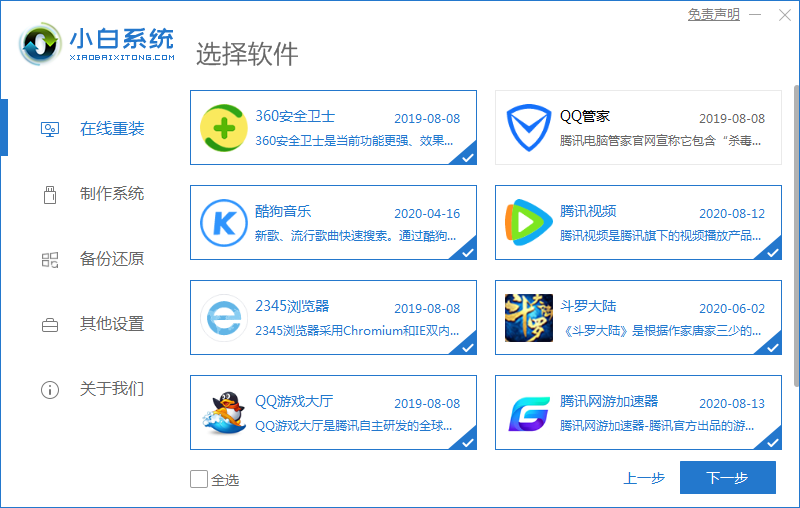
3.开始下载系统镜像文件及驱动,我们耐心等待下载完成。
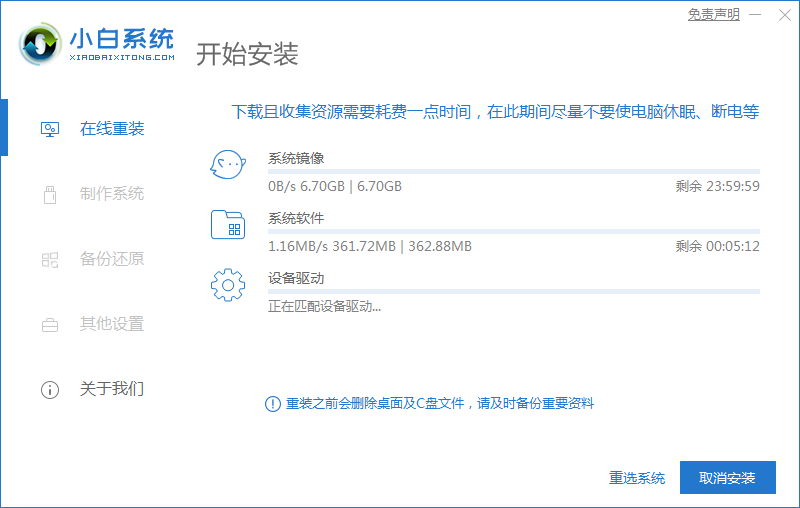
4.下载完成后,页面会显示重启电脑操作,此时我们点击“立即重启”按钮。
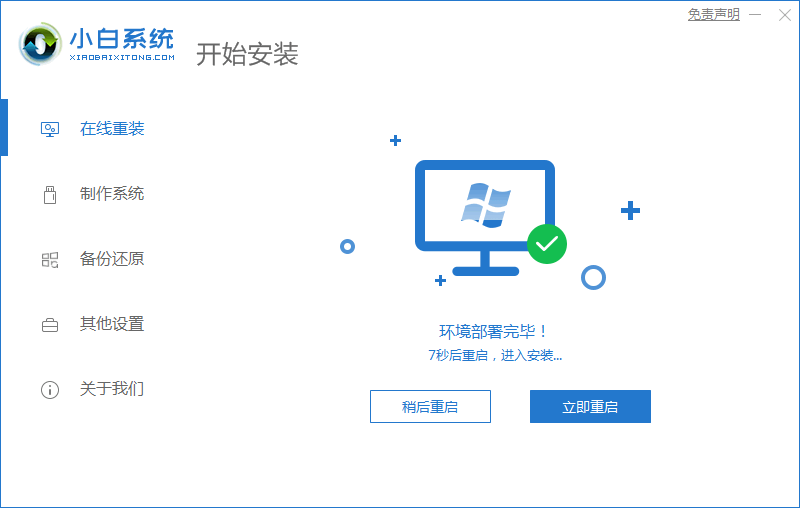
5.当重启进入到启动项页面时,我们点击第二个选项进入到pe系统中。
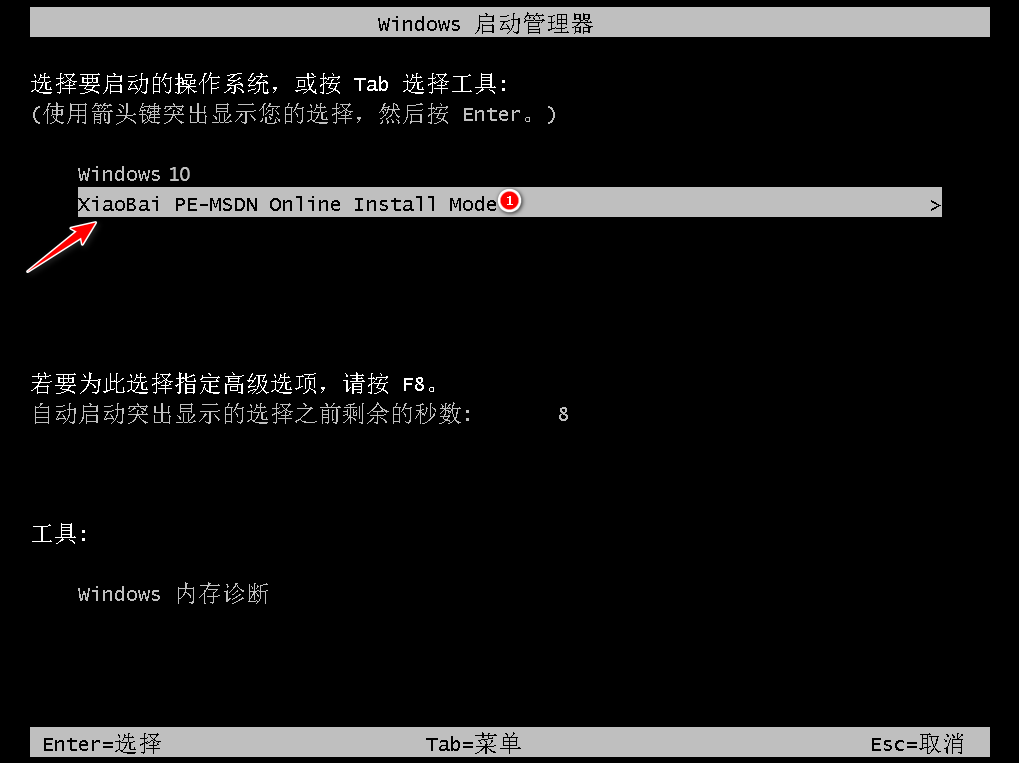
6.进入桌面,打开小白装机工具开始安装系统,无需手动操作,耐心等待安装完成即可。
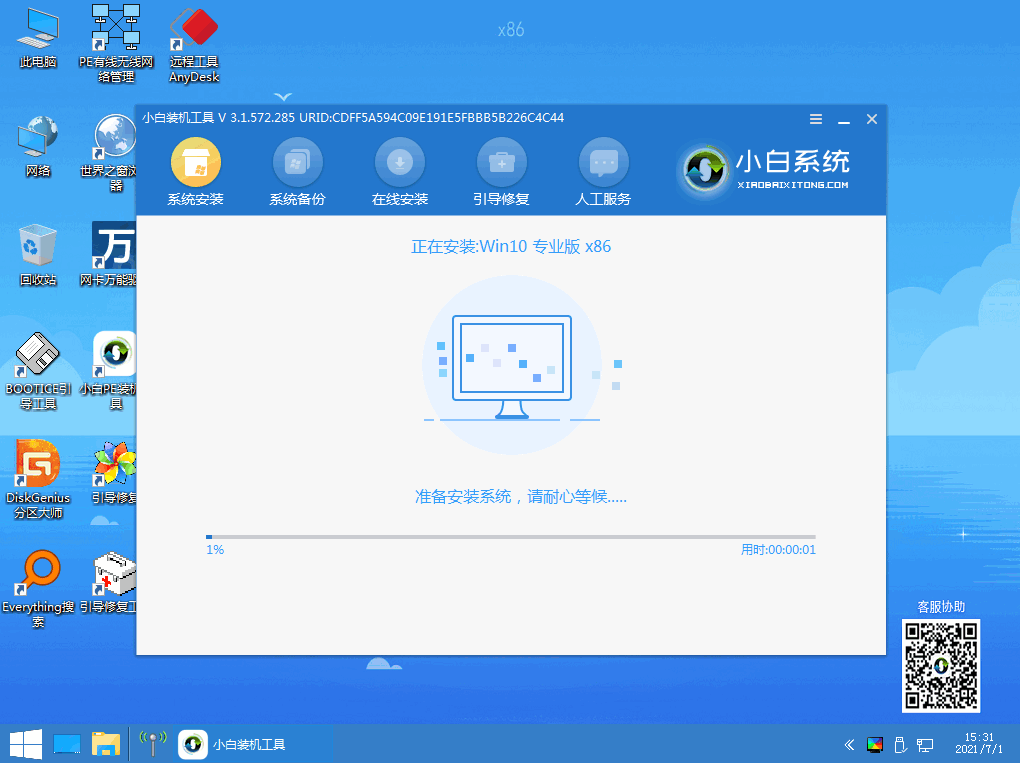
7.安装完成后,需要再次重启电脑操作,再次点击“立即重启”。

8.当重启进入到新的系统页面时,安装就完成啦。
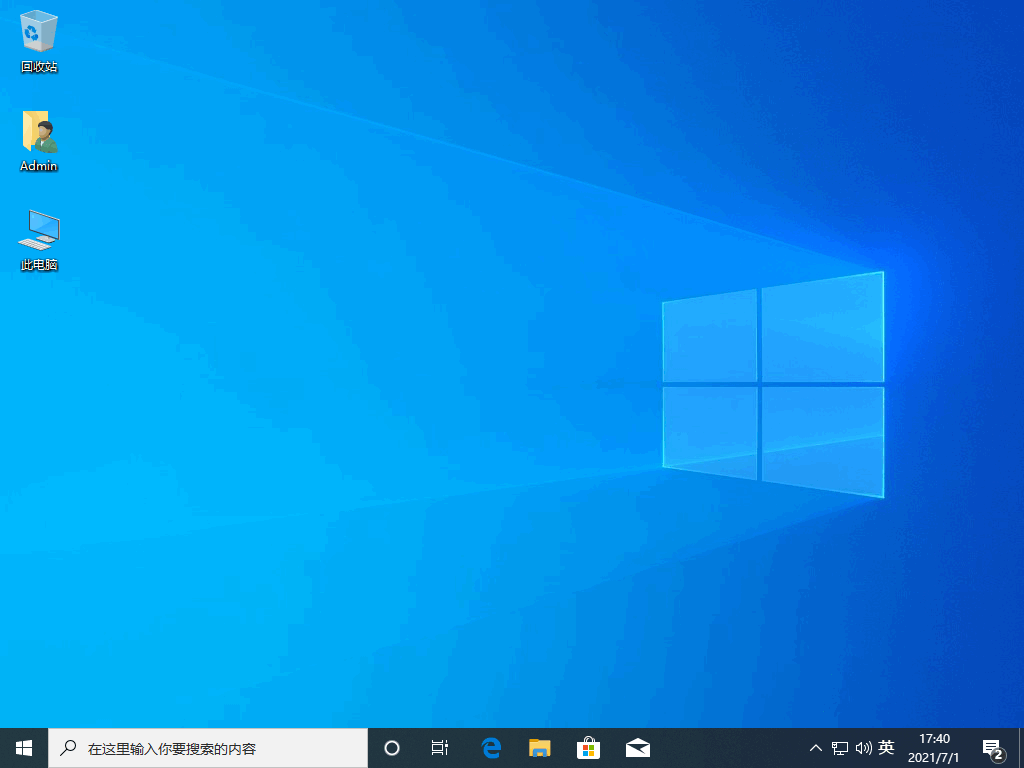
以上就是win10安装教程的内容,希望可以帮助到大家。
 有用
26
有用
26


 小白系统
小白系统


 1000
1000 1000
1000 1000
1000 1000
1000 1000
1000 1000
1000 1000
1000 1000
1000 1000
1000 1000
1000猜您喜欢
- 惠普bios设置u盘启动重装win10_小白官..2022/02/28
- win10企业版下载安装2021/09/27
- 教你win10怎么设置环境变量2019/03/12
- 暗影精灵怎么重装系统win102022/07/10
- 最全面win10 windows7对比分享制作步..2017/06/19
- win10文件夹加密的步骤教程2021/11/30
相关推荐
- 如何清除浏览器缓存,小编教你如何清除..2018/09/06
- win10笔记本突然没有了WLAN选项怎么办..2022/01/24
- 轻松掌握win10ghost安装教程2021/04/07
- 笔者教你苹果激活日期查询步骤..2019/02/16
- windows10怎么恢复原来的桌面..2021/03/16
- 用友u8win10安装教程图解2021/12/11

















